Jak kopírovat buňku nahoře nebo buňku vlevo pomocí klávesové zkratky v aplikaci Excel?
Normálně, když kopírujeme buňku nahoře a položíme ji, můžeme ji nejprve zkopírovat a poté vložit. Ale tady můžu mluvit o některých rychlých klávesových zkratkách pro kopírování buňky nahoře nebo zleva dolů nebo doprava pouze s jedním krokem.
Zkopírujte buňku nahoře nebo buňku vlevo pomocí klávesových zkratek
Zkopírujte buňku nahoře nebo buňku vlevo pomocí klávesových zkratek
Následující klávesové zkratky vám pomohou co nejrychleji kopírovat buňku nahoře nebo buňku vlevo, postupujte takto:
Kopírovat buňku výše:
Klikněte na buňku pod buňkou, do které chcete zkopírovat její data, a stiskněte Ctrl + Da výše uvedená hodnota buňky byla vložena do níže uvedené buňky najednou, viz screenshot:
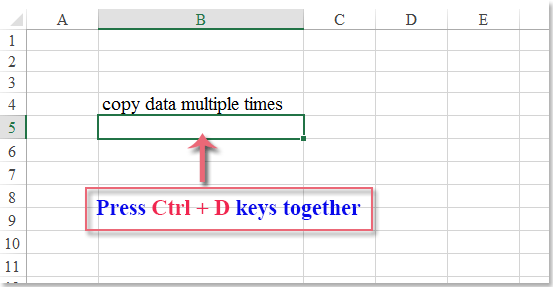
Kopírovat buňku vlevo:
Chcete-li zkopírovat levou buňku, klepněte na pravou buňku vedle svých dat, která chcete zkopírovat, a potom stiskněte Ctrl + R klíče a hodnota levé buňky byla vložena do pravé buňky okamžitě. Viz screenshot:
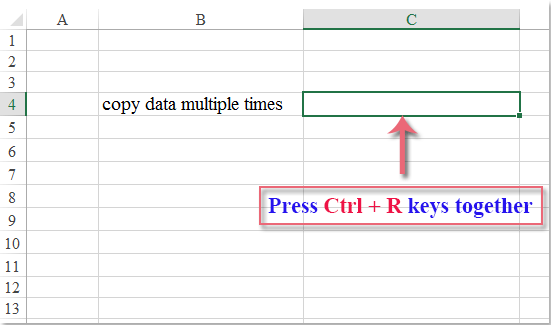
Nejlepší nástroje pro produktivitu v kanceláři
Rozšiřte své dovednosti Excel pomocí Kutools pro Excel a zažijte efektivitu jako nikdy předtím. Kutools for Excel nabízí více než 300 pokročilých funkcí pro zvýšení produktivity a úsporu času. Kliknutím sem získáte funkci, kterou nejvíce potřebujete...

Office Tab přináší do Office rozhraní s kartami a usnadňuje vám práci
- Povolte úpravy a čtení na kartách ve Wordu, Excelu, PowerPointu, Publisher, Access, Visio a Project.
- Otevřete a vytvořte více dokumentů na nových kartách ve stejném okně, nikoli v nových oknech.
- Zvyšuje vaši produktivitu o 50%a snižuje stovky kliknutí myší každý den!
